WordPressウェブサイトのコンテンツを制限する方法
公開: 2021-08-19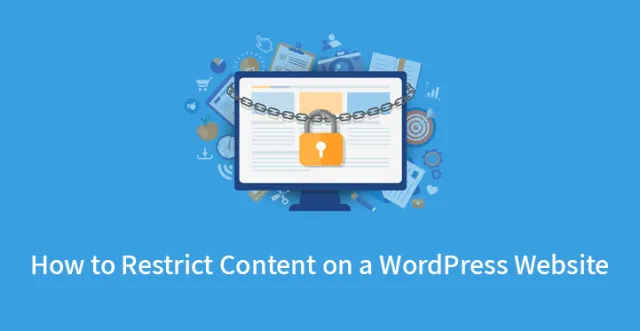
WordPressWebサイトのコンテンツを制限できる理由と方法はたくさんあります。
通常、このような制限は、特定のアクション、登録、ニュースレターの購読、またはお気に入りのソーシャルネットワークやメディアネットワークでのリンクの公開の見返りに、電子書籍やファイルなどをダウンロードするようにサイトユーザーに提供する場合に必要です。
登録または有料のユーザー、社会のメンバー、またはログインしているユーザーのみにWebコンテンツへのアクセスを許可することは、現在のところ、コンテンツを収益化するための優れた方法です。
メンバーシップまたはサブスクリプションスタイルのWebサイトまたはブログを作成することは、WordPressエンジンに基づいて作業している多くのユーザーによって十分に証明された戦略です。
WordPress Webサイトのコンテンツを制限しようとするすべてのWPユーザーとWeb所有者にとって、その制限に従うことには一定の利点があります。
特に、特定のビジネスや事業の周りに強力で大規模なコミュニティを作成し、サイトのエンゲージメントやクライアントのコンバージョンを促進し、最後に、チュートリアル、学習コース、ドキュメント、手順へのアクセスを「販売」することでより多くのお金を稼ぐのに役立ちます。ビデオとオーディオ、およびその他のタイプのマルチメディアまたはコンテンツ。
ご覧のとおり、コンテンツ保護のレベルが設定されているメンバー専用のサイトやブログは、娯楽やレジャーから教育や金融など、幅広いビジネスの利益のために生産的に使用できます。
ええと、 WordPress Webサイトのコンテンツを制限したいときはいつでも、2つのオプションが利用可能です。1つはコーディングによるもので、もう1つはプラグインによるものです。
コーディングを通過するコンテンツ制限の方法は、多くのユーザーにとってやや難しい場合があることを念頭に置いて、視聴者に真の価値を提供するさまざまなタイプのコンテンツまたはWeb資料へのアクセスを制限するために使用できる最高のWPプラグインについて説明します。
1.コンテンツを制限する: 
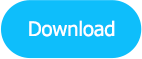
WordPress Webサイトのコンテンツを制限し、ログインしたユーザーのみがコンテンツの制限と呼ばれる最高の無料のメンバーシッププラグインの助けを借りてあなたの大切なコンテンツにアクセスできるようにします。
これは人気のあるプラグインのライトバージョンで、[login_form]、[register_form]、[restrict]のショートコードが付属しており、フロントエンドユーザーの登録、ログイン、パスワードのリセットフォームを最初の2つで表示したり、[restrict]でコンテンツアクセスを制限したりできます。 ]ショートコード。 これにより、Webコンテンツがログインユーザー[/ restrict]のみに制限されます。
追加機能が必要な場合は、プラグインのプレミアムバージョンにジャンプする必要があります。これは、1回限りの支払いオプションと定期的な支払いまたはサブスクリプション、PayPal Standard、PayPal Express、PayPal Pro、Authorize.net、2Checkoutなどの一般的な支払いゲートウェイサポートを備えています。 、フルメンバー管理など。
関連記事:WordPressでコンテンツアクセスレベルを作成する方法
2.プライベートコンテンツ:
WordPressを利用したプロファイルに関連して実行できるもう1つの便利なWebコンテンツ制限および管理ソリューションは、プライベートコンテンツです。
この使いやすくプラグインを使用すると、特定の役割を持つユーザーにのみWebサイトに記事やコンテンツを表示できます。
たとえば、コンテンツの特定の部分を、編集者、作成者、管理者、サブスクライバー、または特定の役割を持つ他のユーザーのみに限定するように選択できます。
デフォルトでは、特定の役割のユーザーにのみ提供されるコンテンツは、上位の役割を持つユーザーが利用できます。 たとえば、サブスクライバーのプライベートコンテンツは管理者に表示されます。
ただし、この部分を制御して特定の役割にのみ非表示のコンテンツを表示できるため、編集者や管理者などの上位の役割でも表示できません。
3. WPプライベートコンテンツプラス: 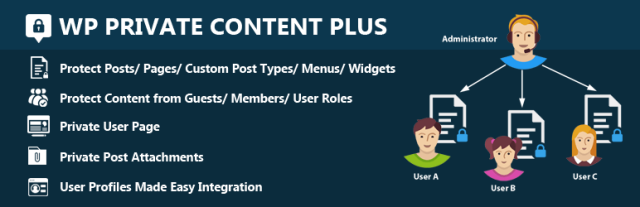
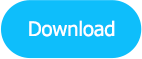
WP Private Content Plusを使用すると、WordPress Webサイトのコンテンツを簡単に制限し、認証されたユーザーとのみ共有できます。
投稿、ページ、ウィジェット、投稿の添付ファイル、ナビゲーションメニュー、カスタム投稿タイプを保護し、特定のユーザー、メンバー、サブスクライバーなどのグループのみが利用できるようにします。
さらに、投稿とページ全体またはそれらの一部を制限したり、ユーザーロールまたはユーザーロールレベル、WordPress機能、またはユーザーグループによってコンテンツを制限したりできます。
ただし、無料とプレミアムの両方で無制限のサブスクリプションレベルを作成および制御し、一般的な支払いシステムを介してプレミアムレベルの支払いを受け入れ、サブスクリプションレベルによって投稿やページなどを制限し、一般により優れた機能を利用する場合は、使用するオプションを検討してください。 WPプライベートコンテンツプロ。

4. WPカスタマーエリア: 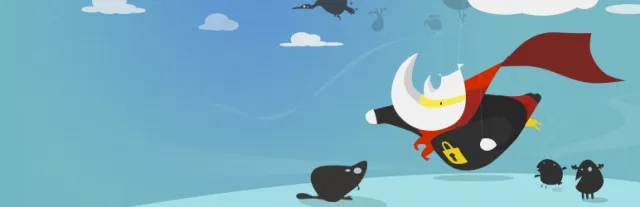
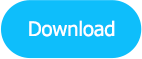
もう1つの究極のWebコンテンツ制限モジュールは、WPカスタマーエリアにあります。 これは、ファイル、投稿、ページ、会話などのサイトのプライベートコンテンツをすばやく管理し、1人または複数の選択したユーザーと共有できるようにカスタム構築された包括的なプラグインです。
全体として、このプラグインは簡単かつ安全に使用でき、非表示のコンテンツがターゲットグループで利用できないことを保証しますが、検索エンジンでも非表示になります。
さらに、WordPressの技術的な能力がある場合は、WPカスタマーエリアの拡張可能な性質を使用して、機能やフィルターなどを追加できます。
5. s2Member: 
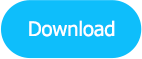
s2Memberを自由に使えるときはいつでも、あらゆる種類のメンバーシップ、役割、機能のアクセスプラン、およびページ/投稿の保護を使用して、WordPressWebサイトのコンテンツを簡単に制限できます。
何百万ものダウンロード、信頼できるフレームワークの名声、手間のかからない機能容量が、s2Memberを最もよく特徴づけるものです。
PayPalの標準ボタン統合、WPの役割と機能の制御、コンテンツ制限オプションなどを備えた無料のインストールの機会を見つけることができます。2つのプロバージョンには、それに応じてシングルサイトとマルチサイトのサポートが付属しています。
6. Ultimate Member –ユーザープロファイルとメンバーシッププラグイン: 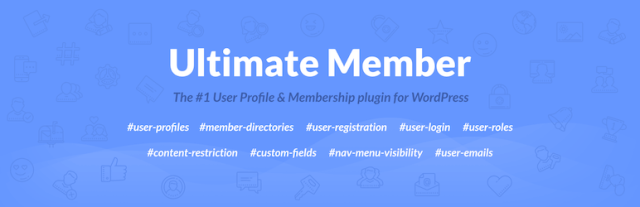
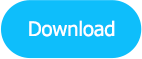
Ultimate Memberは、ドラッグアンドドロップページビルダーからコンテンツ制限、カスタムフォームフィールドからフロントエンドユーザープロファイル、登録まで、WPサイトコンテンツの可用性を管理するために必要なすべての要素を備えた次の受賞歴のあるプラグインです。およびログインフォームなど。
完全なコンテンツ管理を行うには、ログインしているユーザーなどに対してコンテンツを非公開にできる有料の拡張機能を購入する必要があります。
メンバーシップWebサイトまたはサブスクリプションベースのWebサイトの立ち上げを計画している場合は、WordPressサイトのコンテンツを制限するために使用できるプラグインのいくつかを確認する必要があります。
コードを記述してトリックを実行できるように設定するか、プラグインの1つを使用してWordPressサイトのコンテンツを制限することができます。
どちらのオプションも同等に効果的です。 また、コーディングにあまり詳しくない場合は、プロセスが多かれ少なかれ自動化されているため、プラグインを使用することをお勧めします。
このテーマに行きたい理由はいくつかあります–
- それはあなたがあなたのウェブサイトでの事業運営を合理化することを可能にします。 Webサイト全体を表示できるユーザーと表示できないユーザーについて、アクセス許可を割り当てることができます。 プロセスはほぼ自動化されており、プラグインを使用してそれに応じて権限を設定するだけです。
- コンテンツを制限し、拡張機能で完全な機能にアクセスすることで、緊密なコミュニティを構築できます。 これは、さまざまなメンバー間およびプロセスにおける親密さの感覚を育むのに役立つはずです。 長期的にあなたのウェブサイトをより生産的にするのを手伝ってください。
- オンラインクラスまたはエンターテインメント用にメンバーシップベースのWebサイトを設定する場合でも、サブスクリプションベースのWebサイトを設定する場合でも、コンテンツを制限するプロセスは同じです。 このプラグインを使用して権限を設定し、さらにカスタマイズして、基本メンバーがWebサイトの特定のページのみを表示し、他のメンバーは完全な機能にアクセスできるようにすることができます。
上記のすべてが面白そうに聞こえるが、それをどうやって進めるかわからない場合は、よく読んでください。 これを行うには、コーディングまたはプラグインの2つの方法があります。
そのため、WordPressサイトのコンテンツを制限するためのプラグインを確認する必要があります。 セットアップのプロセスはかなり単純で、通常は管理エリアに移動してプラグインをチェックすることで構成されます。
使用できるさまざまなプラグインがあります。 プラグインを選択したら、プラグインをインストールしてアクティブ化できます。それだけです。 これで、ユーザーはWebサイトへの完全なアクセスに対して料金を支払うことができます。
一部のプラグインは無料ではなくプレミアムです。つまり、一部の機能には少額の料金を支払う必要がありますが、他のプラグインの一部は無料ですが、それほど多くの機能を提供しない場合があります。
それで、あなたはあなたがあなたのウェブサイトに何を望むかを決定し、そしてあなたのウェブサイトに同じものをインストールするために必要な措置をとる必要があります。
適切なプラグインを使用すると、ユーザーエクスペリエンスを向上させ、ページの訪問者、ビュー、その他の指標に応じてSEOランキングを向上させることができるはずです。
これが、適切なプラグインを選択し、それをできるだけ早くWebサイトにインストールするために時間を費やす必要がある理由です。
